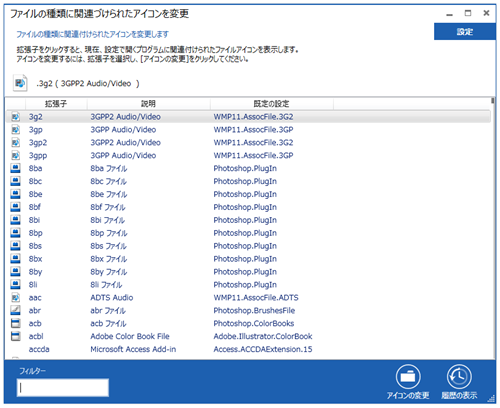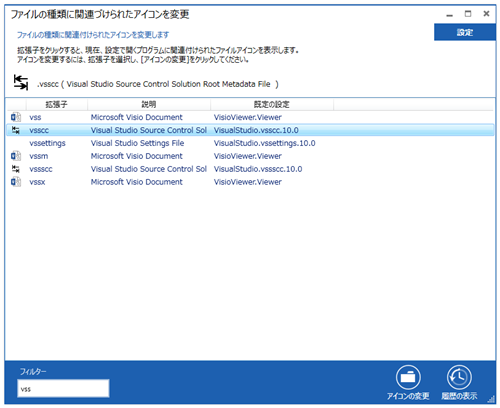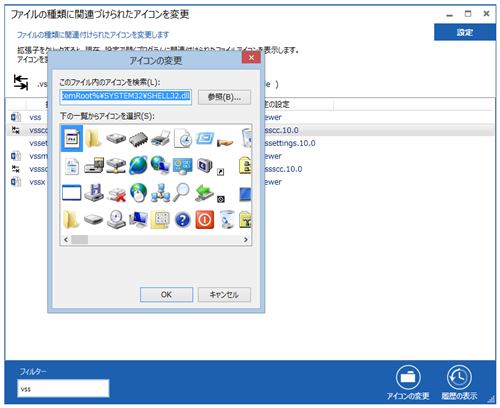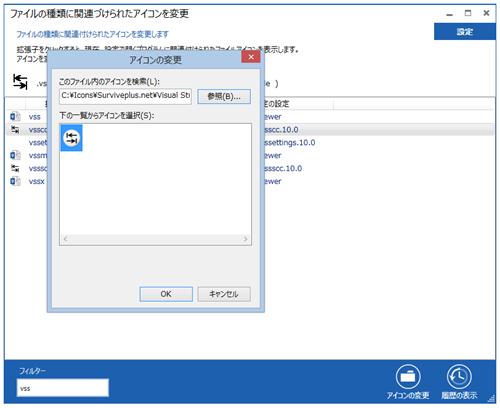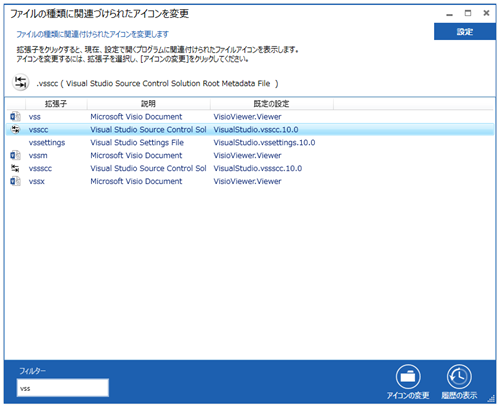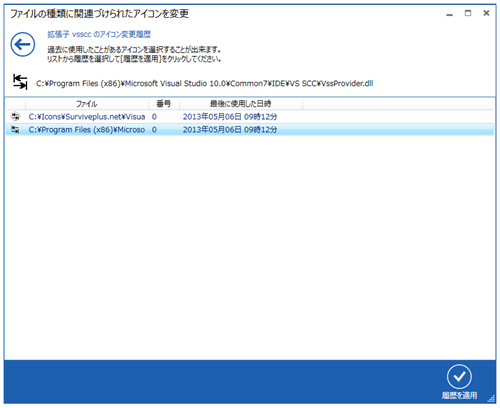ファイルの種類に関連づけられたアイコンを変更 ver.2.0.0.0 Preview
はじめに
![]() 「ファイルの種類に関連づけられたアイコンを変更」 のダウンロードありがとうございます。
「ファイルの種類に関連づけられたアイコンを変更」 のダウンロードありがとうございます。
ファイルの種類に関連づけられたアイコンを変更は、Windows 8 デスクトップ(7, Vista)用で、ファイル(拡張子)に関連づけられたアイコンを変更するアプリです。
Windows XP 以前は Windows の標準機能でアイコンを変更することが出来ましたが、Windows Vista 以降は変更することが出来なくなってしまいました。代わりにこのアプリを使うと、ファイルのアイコンを自由に変更することが出来ます。
リクエストの多かった「履歴」機能もついているので、以前使用したアイコンに戻すことも容易で、安心してアイコンの変更を試すことが出来ます。
(※ver.1 は Windows 98~XPでも動作します。ver.2 は Windows Vista以降で動作します)
簡単な使用方法
アプリを起動するには「管理者権限」が必要です。アプリの起動時に管理者権限で起動するためのダイアログが表示されます。
管理者としてアプリを起動すると、コンピュータ(Windows デスクトップ)で使用できるファイルの種類(拡張子)の一覧が表示されます。
アイコンを変更したいファイルの種類(拡張子)を探してください。
- ver.1 ではリスト選択中にキー入力をするとその拡張子の行まで、リストがスクロールします。
- ver.2 では画面左下の「フィルター」テキストボックスに拡張子を入力すると、リストの内容が絞り込まれます。
目的のファイルの種類(拡張子)が見つかったら、[アイコンの変更] ボタンを押してください。
アイコンのファイルを選択するダイアログが表示されるので、好きなアイコンファイルを選択してください。
アイコンとして指定できるファイルは、.dll ファイルか、.ico ファイルです。
[アイコンの変更] ダイアログの [参照] ボタンを押すと、好きなアイコンファイルを指定できます。
アイコンを選択したら [OK] ボタンを押してください。アイコンの変更が保存されます。
履歴から変更
このアプリでアイコンを変更すると、変更履歴が記録されます。
アプリの画面の右下の [履歴の表示] ボタン(ver.1 では右上の[履歴]ボタン)を押すと、選択したファイルの種類(拡張子)で使用した事があるアイコンの一覧が表示されます。
履歴画面で元に戻したいアイコンを選択し、画面右下の[履歴を適用]ボタン(ver.1 では[OK]ボタン)を押すと、そのアイコンに設定が変更されます。
変更しない場合は画面左上の矢印 [戻る] ボタン(ver.1 では右下の[キャンセル]ボタン)を押して、元の画面に戻ります。